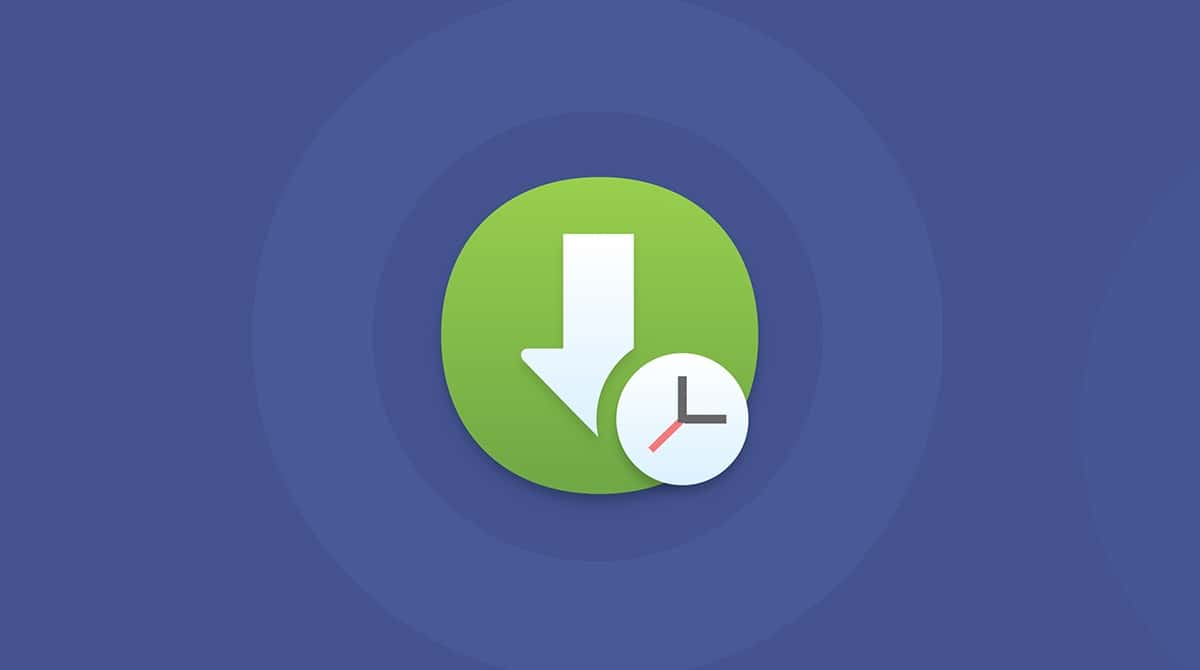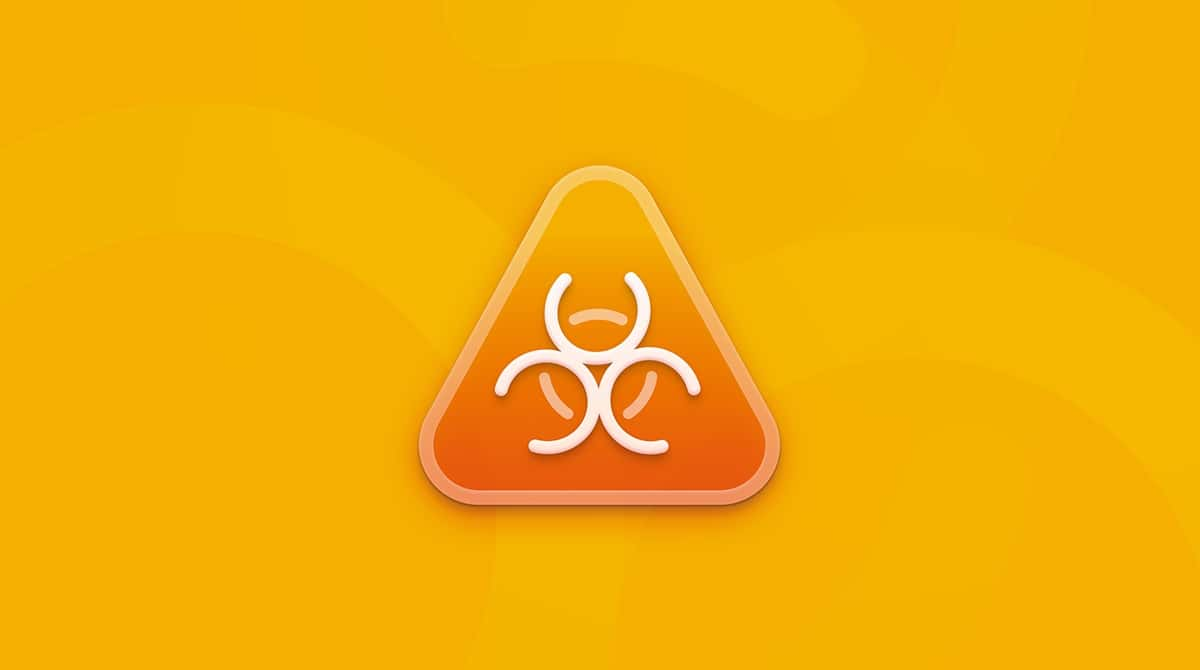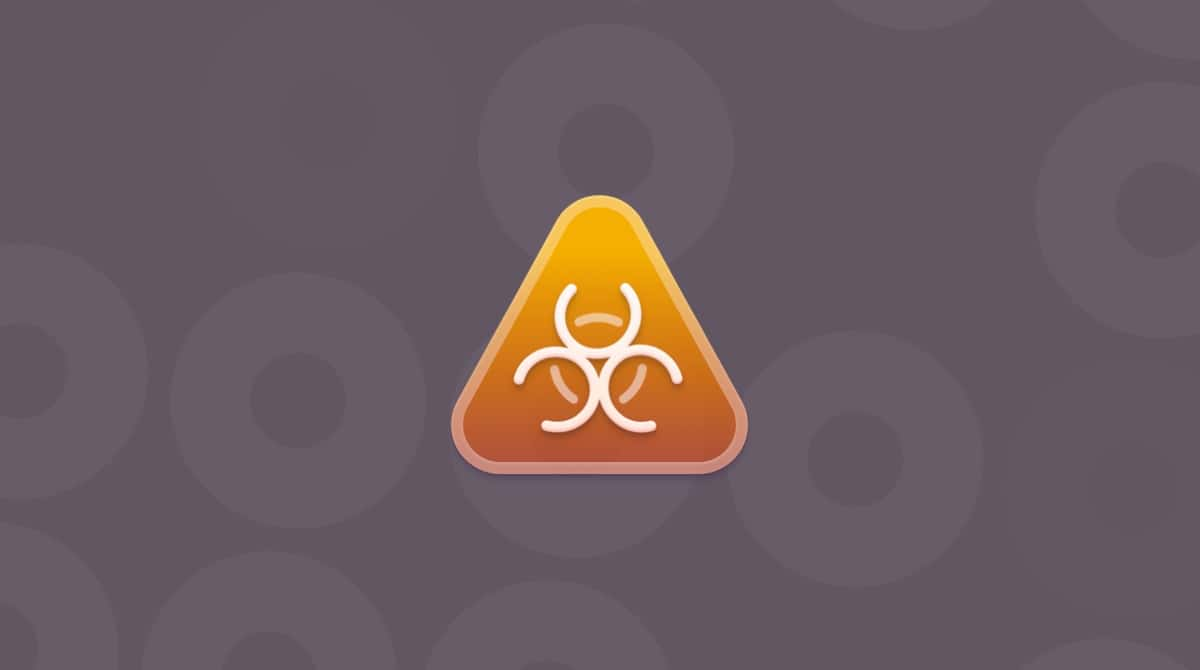Apple hat macOS Big Sur am 12. November 2020 veröffentlicht. macOS Big Sur setzt die Liste der Wahrzeichen Zentralkaliforniens fort und ist die Bezeichnung des neuen Betriebssystems für Mac. Es gibt auch eine aktualisierte Version von Safari, die 50% schneller als Chrome ist. Hier erfahren Sie, wie Sie eine saubere Installation von macOS Big Sur durchführen – mit Bildern und hilfreichen Tipps.
Was ist eine saubere Installation? (Big Sur oder andere macOS)
Eine saubere Installation bedeutet, dass Sie das MacOS auf das gelöschte Laufwerk installieren.
Warum ist eine saubere Installation besser?
Eine saubere Installation ist das Gegenteil von einem MacOS-Upgrade. Sie formatieren Ihre Festplatte, und deshalb gibt es dort keine Überbleibsel aus dem früheren macOS.
- macOS arbeitet schneller
- Sie werden Apps los, die Sie nicht verwenden
- Anhaltende Probleme können verschwinden
Grundlegende Schritte zur sauberen Installation von MacOS Big Sur
Der erste Schritt besteht darin, Ihren Mac zu reinigen und auf einer externen Quelle zu sichern. Anschließend müssen Sie das macOS Big Sur Installationspaket in Ihre Programme herunterladen. Danach müssen Sie ein bootfähiges USB-Installationsprogramm erstellen (hierfür benötigen Sie ein weiteres externes Laufwerk). Und schließlich verwenden wir das Festplatten-Dienstprogramm, um Ihren Mac zu löschen und das MacOS Big Sur mit dem bootfähigen USB-Gerät zu installieren.
1. Reinigen & sichern Sie Ihren Mac
Reinigung
Das Reinigen Ihres Mac empfiehlt sich grundsätzlich. Da wir jedoch im Begriff sind, Ihren Mac zu sichern, lohnt es sich definitiv, zuerst den Systemmüll zu beseitigen. Nachdem wir Ihren Mac gereinigt haben, ist Ihr aktualisiertes System für ein Time Machine-Backup bereit.
Time Machine erstellt einen Schnappschuss Ihres Systems. Und genau wie Sie sich vor einem Fotoshooting "fertig machen", sorgen wir dafür, dass Ihr Mac gut und ordentlich aussieht. Mit CleanMyMac können Sie Ihre Maschine automatisch reinigen lassen. Dieses Tool ist das beste Reinigungsprogramm für Mac (kein Witz) und wurde von Apple anerkannt.
Laden Sie hier die kostenlose Version von CleanMyMac herunter.
Installieren Sie die App und klicken Sie auf Systemreste, um den Scan durchzuführen.
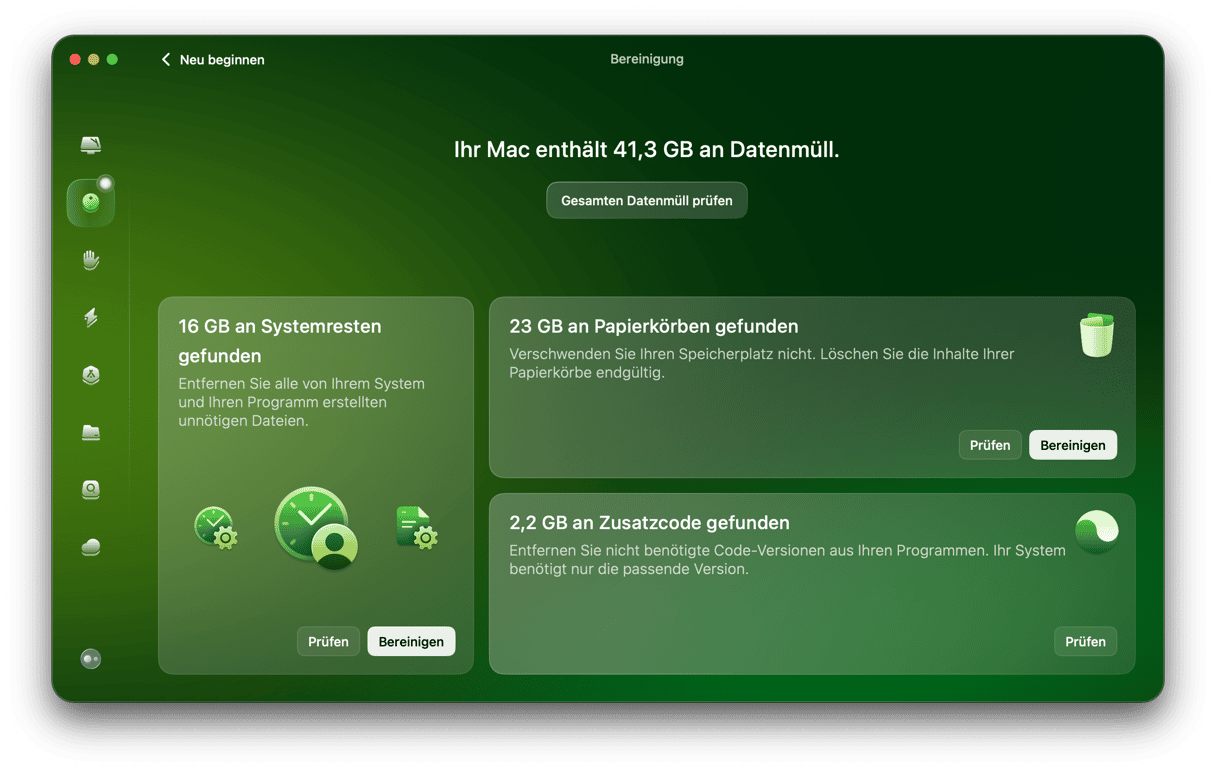
Sichern Sie Ihren Mac
Jetzt können Sie Ihren Computer sichern. Es gibt ein Tool, das genau für diesen Zweck entwickelt wurde: Time Machine. Time Machine benötigt eine Speicherquelle, auf die Ihr System kopiert wird.
Sie brauchen also ein externes Laufwerk. Dies ist das erste externe Laufwerk, das wir für die saubere Installation von macOS Big Sur verwenden. Dies ist die Notfall-Sicherung für den schlimmsten Fall.

- Gehen Sie zu Systemeinstellungen > Time Machine.
- Schließen Sie ein externes Laufwerk an (das größer ist als Ihr aktuelles System).
- Wählen Sie diese Festplatte als Sicherungsquelle in Time Machine aus.
Gut gemacht. Die vorbereitenden Schritte sind erledigt und Sie sind bereit, macOS Big Sur sauber zu installieren.
2. Laden Sie das Installationspaket für macOS Big Sur herunter
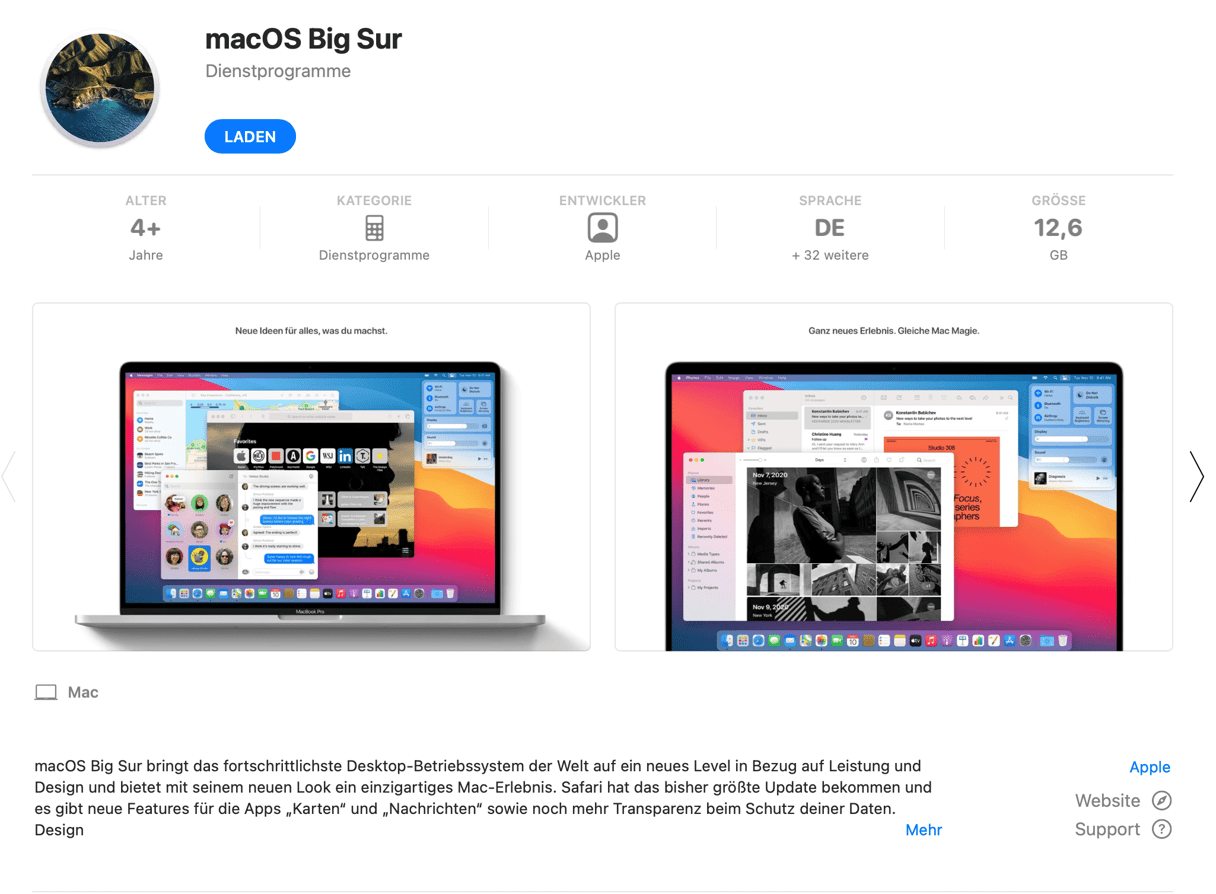
Seit der Veröffentlichung im Herbst 2020 kann macOS Big Sur im Mac App Store heruntergeladen werden. Zudem wird es im Bereich Softwareupdates in den Systemeinstellungen aufgeführt.
Gehen Sie hierfür zu Systemeinstellungen > Softwareupdate.
• Klicken Sie auf "Jetzt aktualisieren"
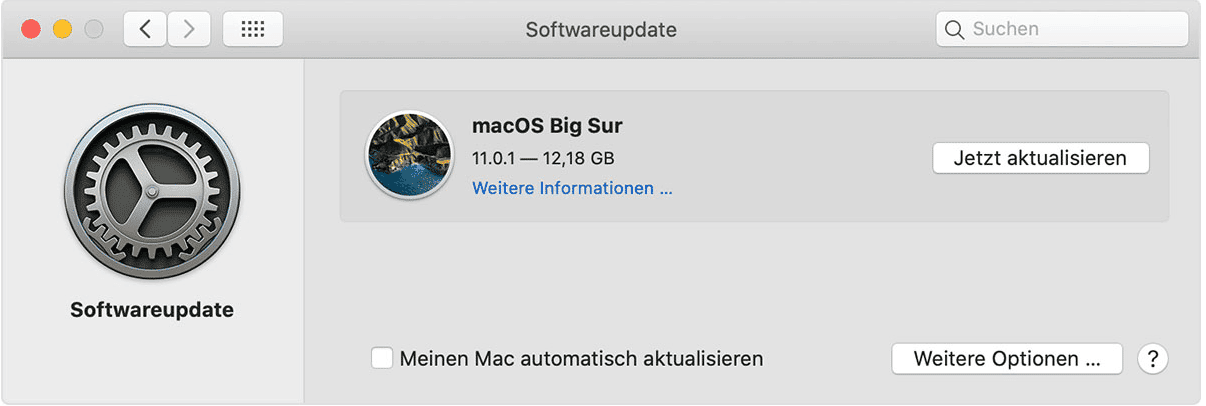
Warten Sie, bis das Installationsprogramm auf Ihr Laufwerk heruntergeladen wurde. Sie werden den Intro-Bildschirm von macOS Big Sur sehen.
Wir wollen nur sicherstellen, dass sich die Anwendung mit dem Namen Install macOS Big Sur.App nun in Ihren Programmen befindet.
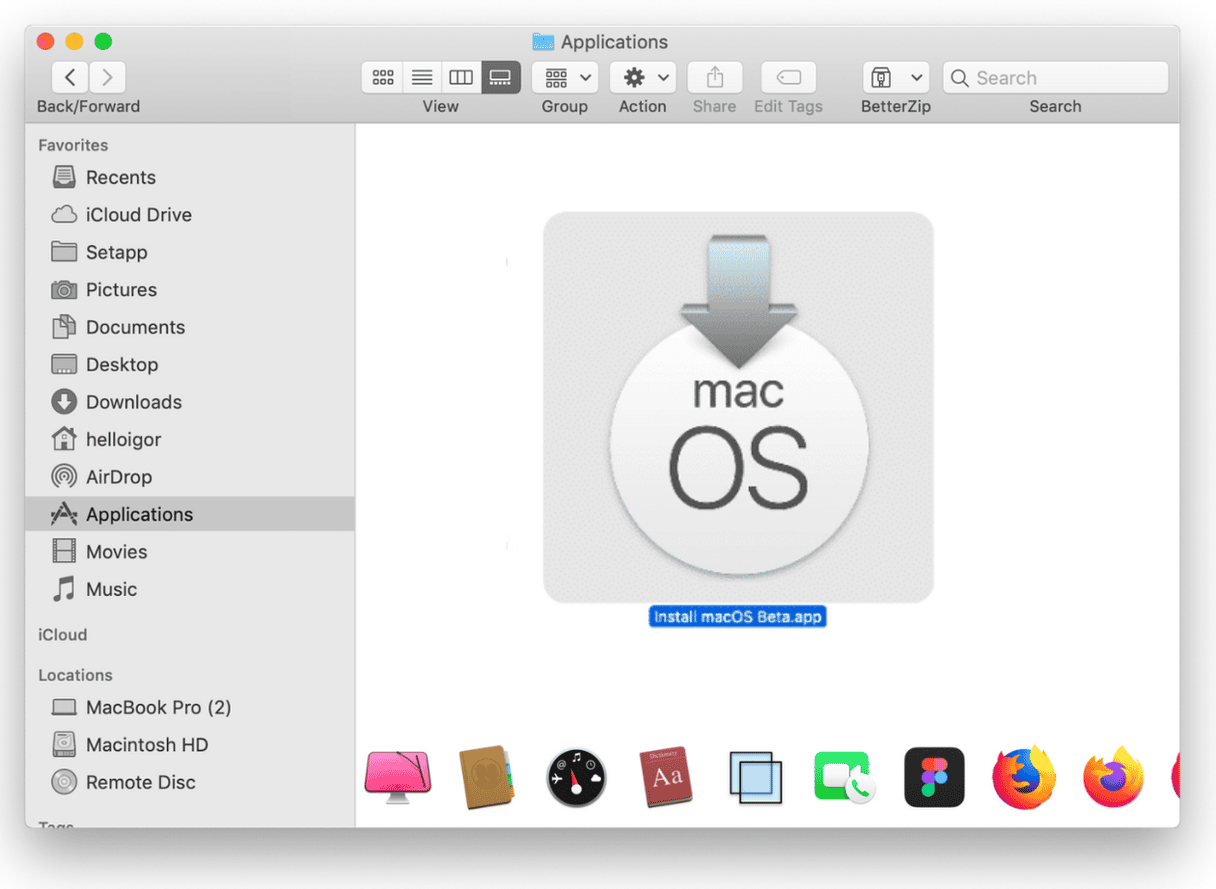
Diese Datei verwenden wir später, um die Neuinstallation von macOS Big Sur über das Festplatten-Dienstprogramm auszuführen.
Jetzt, und erst jetzt, kommen wir zur Neuinstallation von macOS Big Sur. Dies ist nur ein kurzer Zwischenstopp auf dem Weg. Holen Sie tief Luft und weiter geht's.
3. Erstellen Sie ein bootfähiges Big Sur-Installationsprogramm
Nehmen Sie nun einen weiteren USB-Stick und schließen Sie ihn an Ihren Mac an. Dieses Laufwerk sollte mindestens 16 GB Speicherplatz haben.
Löschen Sie das Laufwerk mit dem Festplatten-Dienstprogramm
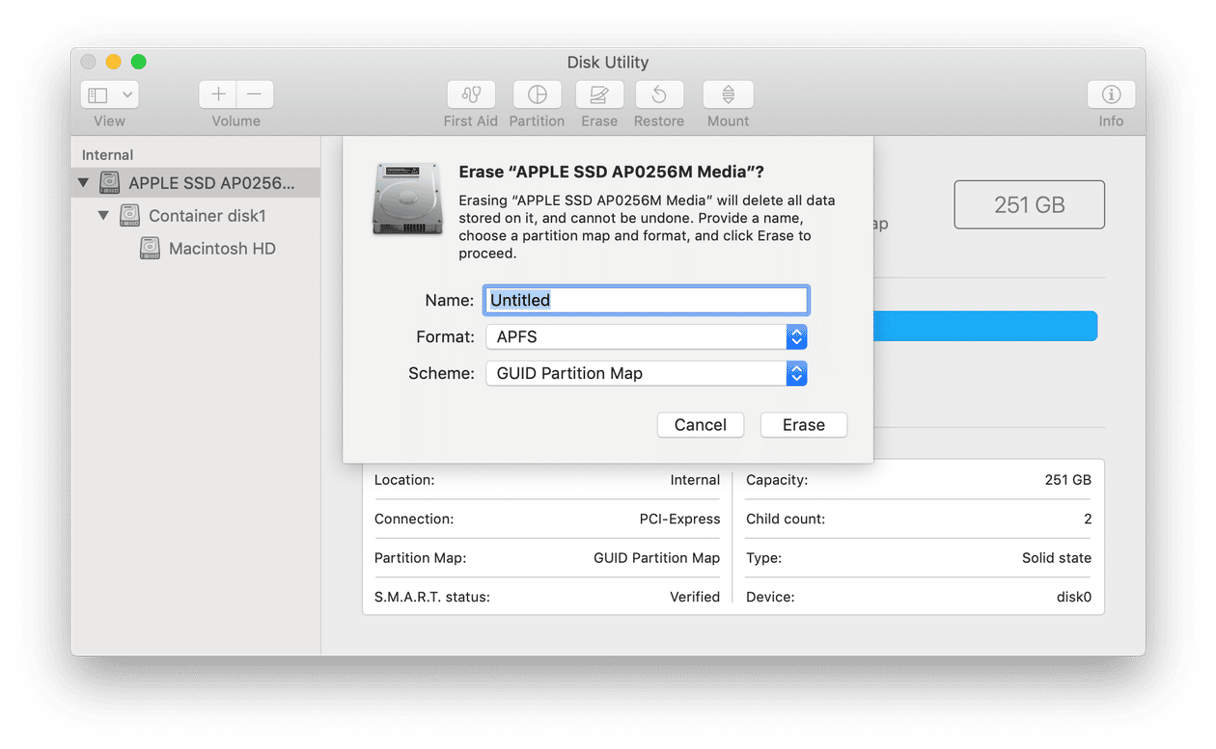
- Wählen Sie dieses Laufwerk aus und klicken Sie im oberen Menü auf "Löschen".
- Überprüfen Sie noch einmal, was Sie löschen.
- Stellen Sie sicher, dass das USB-Laufwerk als "Unbenannt" angezeigt wird.
- Wählen Sie unter Format: Mac OS Erweitert (Journaled).
Alle Daten auf dieser Festplatte gehen verloren, seien Sie also vorsichtig.
Öffnen Sie Terminal (wir haben es fast geschafft)
Dieser Schritt erstellt das Quelllaufwerk, damit wir Big Sur von einem bootfähigen USB-Stick installieren können.
Starten Sie Terminal über Ihr Launchpad.
Fügen Sie den folgenden Befehl ein:
sudo /Applications/Install\ macOS\ Big\ Sur.app/Contents/Resources/createinstallmedia --volume /Volumes/Untitled
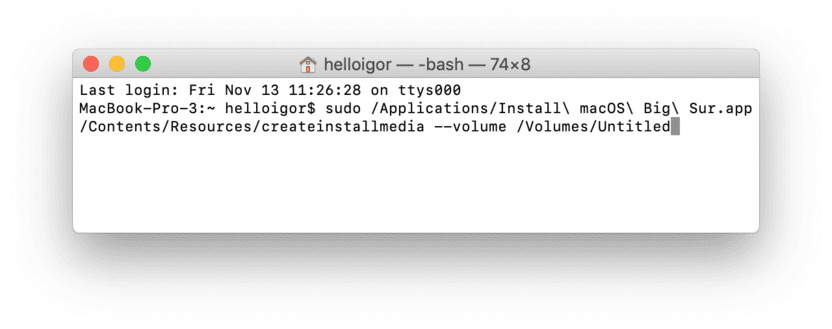
Geben Sie Ihr Administratorkennwort ein und drücken Sie die Eingabetaste und Y, um die Aktion zu bestätigen.
Dieser Befehl erstellt ein bootfähiges USB-Installationsprogramm basierend auf der macOS Beta-App, die wir zuvor in Ihren Anwendungen platziert haben.
4. Löschen Sie Ihr Startlaufwerk im Festplattendienstprogramm
Es ist an der Zeit, sich von Ihrer derzeitigen Konfiguration zu verabschieden. Denken Sie daran, dass wir sie bereits mit CleanMyMac von Systemresten befreit und auf unserem ersten Reserve-USB-Stick gesichert haben.
Starten Sie Ihren Mac jetzt im Wiederherstellungsmodus:
- Schalten Sie Ihren Mac ein und halten Sie Command + R gedrückt.
- Wählen Sie im Menü die Option "Festplattendienstprogramm".
- Wählen Sie Ihr Hauptstartlaufwerk und klicken Sie auf "Löschen".
Fertig! Ihr Mac ist jetzt formatiert. Was Sie jetzt tun können (und das ist tatsächlich das einzige, was Sie jetzt tun können), ist die Neuinstallation von macOS Big Sur 11 vom angeschlossenen USB-Stick. Wenn er noch nicht angeschlossen ist, schließen Sie den bootfähigen USB-Stick jetzt an.
- Gehen Sie zurück zum ursprünglichen Bildschirm des Festplattendienstprogramms.
(Wenn Sie nicht zum Festplattendienstprogramm zurückkehren können, starten Sie Ihren Mac neu und halten Sie die Optionstaste gedrückt) - Klicken Sie auf "MacOS installieren" und wählen Sie den USB-Stick für die Installation.
- Klicken Sie auf "MacOS Beta installieren".
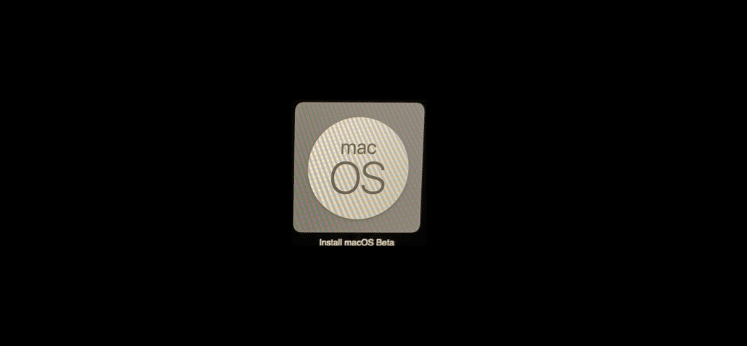
Wie funktioniert die reguläre Installation von macOS Big Sur?
Die reguläre Installation erfolgt über ein Upgrade Ihres aktuellen MacOS. In diesem Fall löschen Sie nicht Ihre gesamte Festplatte. Wenn das neue MacOS Big Sur offiziell freigegeben wird, gehen Sie einfach zum App Store > Updates.
Oder noch besser: Gehen Sie zu Ihren Systemeinstellungen > Software-Updates.
Wie installiere ich macOS Big Sur neu?
Wenn Ihr Big Sur-MacOS aus irgendeinem Grund nicht wie erwartet funktioniert, können Sie es neu installieren, indem Sie Ihren Mac in den Wiederherstellungsmodus versetzen.
- Starten Sie Ihren Mac neu und halten Sie die Tasten ⌘ + R gedrückt
- Wählen Sie "macOS neu installieren"
Das war's.
Wie wir gerade gesehen haben, kann die saubere Installation von macOS Big Sur eine ganz schöne Tortur sein. Wir hoffen, es ist alles gut gegangen. Als Belohnung verwenden Sie jetzt das bisher beste Apple-Betriebssystem. Sie haben auch einen sauberen Mac, der mit ein wenig zusätzlicher Hilfe von unserem Lieblings-Mac-Cleaner — CleanMyMac mit unglaublicher Geschwindigkeit arbeitet. Laden Sie Ihre Testversion hier herunter.